Значки, розташовані на системній панелі, є безсумнівно корисними, але їхній зовнішній вигляд іноді може не гармоніювати з обраною вами темою оформлення. Крім того, не існує єдиного стандарту, якому б розробники слідували при створенні цих значків. Якщо ви прагнете до того, щоб усі значки в системному треї виглядали узгоджено, існує простіший спосіб, ніж ручна заміна кожного зображення окремо. Зустрічайте Hardcode Tray: це консольна утиліта для Linux, призначена для сканування встановлених програм, виявлення їхніх значків у системному треї та автоматичної заміни їх на відповідні іконки з вашої системної теми. Цей інструмент є надзвичайно ефективним і буде особливо цінним для користувачів, які люблять тримати під повним контролем зовнішній вигляд свого ПК на базі Linux.
Встановлення Hardcode-Tray на Ubuntu
Інсталяція Hardcode Tray на Ubuntu є досить простою завдяки наявності PPA-репозиторію. Для встановлення, спочатку запустіть термінал. Оновіть список пакетів та встановіть останні оновлення:
sudo apt update sudo apt upgrade -y
Після завершення оновлення, ви можете сміливо додати нове джерело програмного забезпечення до вашої системи:
sudo add-apt-repository ppa:andreas-angerer89/sni-qt-patched
Хоча новий репозиторій і додано, Ubuntu ще не бачить його. Для виправлення ситуації, оновіть список джерел програмного забезпечення:
sudo apt update
Тепер, коли джерела оновлено, залишається лише інсталювати необхідні пакети:
sudo apt install sni-qt sni-qt:i386 hardcode-tray
Встановлення Hardcode-Tray на Arch Linux
Користувачі Arch Linux можуть легко встановити Hardcode Tray з AUR (Arch User Repository). Для цього завантажте найновіший знімок програми. Більшість залежностей повинні встановитися автоматично під час процесу збірки. Якщо цього не відбудеться, перевірте необхідні залежності на сторінці завантаження. Можливо, вам також доведеться окремо завантажити та зібрати ці залежності.
Розпакуйте завантажений архів в терміналі за допомогою команди:
tar xf hardcode-tray.tar.gz
Потім, використовуючи команду CD, перейдіть до щойно розпакованої папки:
cd hardcode-tray
Розпочніть процес збірки за допомогою команди makepkg. Зверніть увагу, що процес компіляції не є миттєвим, тому він може зайняти декілька секунд залежно від потужності вашого комп’ютера:
makepkg
Після завершення збірки встановіть програму в системі за допомогою pacman:
sudo pacman -U *.pkg.tar.xz
Встановлення Hardcode-Tray на OpenSUSE
Інструмент Hardcode Tray доступний (неофіційно) для OpenSUSE 42.3 через репозиторій програмного забезпечення Arc та Papirus. Варто пам’ятати, що встановлення таким методом не є надійним і може не спрацювати.
sudo zypper ar -p 98 https://download.opensuse.org/repositories/home:/GNorth:/Arc_and_Papirus/openSUSE_Leap_42.3/home:GNorth:Arc_and_Papirus.repo sudo zypper ref sudo zypper in Hardcode-Tray
Навіть після успішного встановлення Hardcode Tray на Suse, він може не працювати. В такому випадку, вам можливо доведеться пропустити інструкції для Suse і зібрати Hardcode Tray вручну. Причиною є неофіційний статус сховища та його недостатня перевірка. Розробник попереджає про таку можливість.
Встановлення Hardcode-Tray на інших дистрибутивах Linux
Для того, щоб зібрати програму вручну, вам спочатку потрібно встановити необхідні залежності. Оскільки кожен дистрибутив Linux має свої власні назви пакетів, найкращим рішенням буде відвідати сторінку розробника, знайти перелік необхідних бібліотек та інструментів. Потім відкрийте термінал та почніть процес збірки:
git clone https://github.com/bil-elmoussaoui/Hardcode-Tray
meson builddir --prefix=/usr
Після того, як meson визначить префікс та директорію збірки, скористайтеся інструментом Ninja для встановлення програми в систему:
sudo ninja -C builddir install
Використання Hardcode Tray
Щоб використовувати Hardcode Tray, вам спочатку необхідно встановити та застосувати тему значків для Linux, яка підтримується програмою. На даний момент, є два варіанти: тема значків Papirus, та тема піктограм Numix. Обидві ці теми чудово працюють з Hardcode Tray.
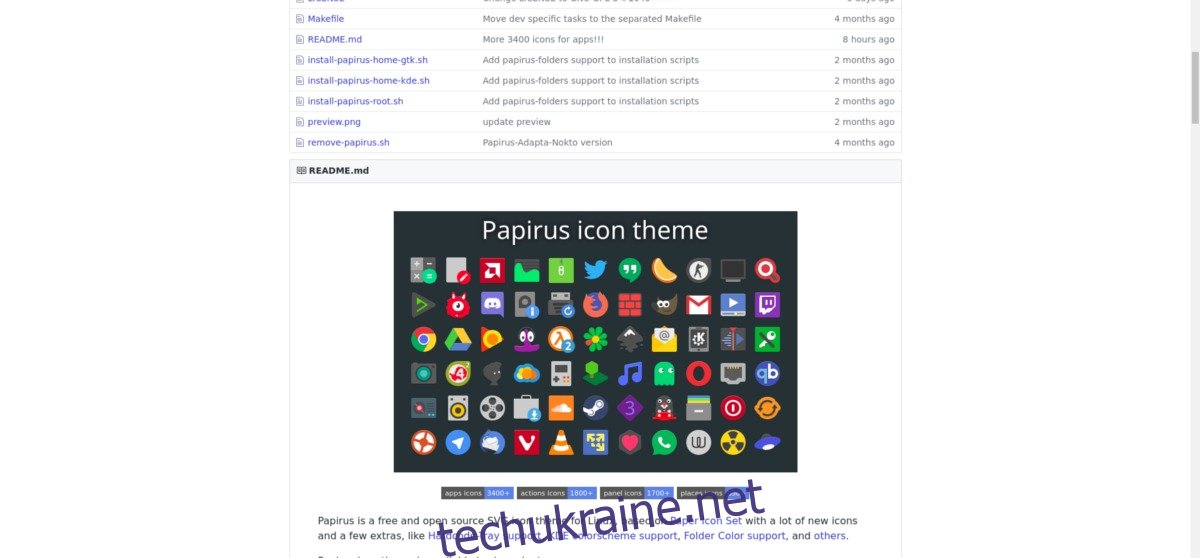
Якщо на вашому Linux вже встановлено одну з тем, що підтримуються Hardcode Tray, то програма готова до використання. Для початку, відкрийте термінал та введіть наступну команду:
Важливо використовувати перемикач -E, оскільки він зберігає середовище, в якому працює програма, і не просто виконує її як команду root.
sudo -E hardcode-tray
Програма запропонує вам 3 опції: “застосувати”, “повернути” та “очистити кеш резервних копій”. Для того, щоб змінити значки в системному треї, виберіть “1”. Після цього, оберіть тему значків, яку програма повинна використовувати в якості основи для заміни стандартних значків.
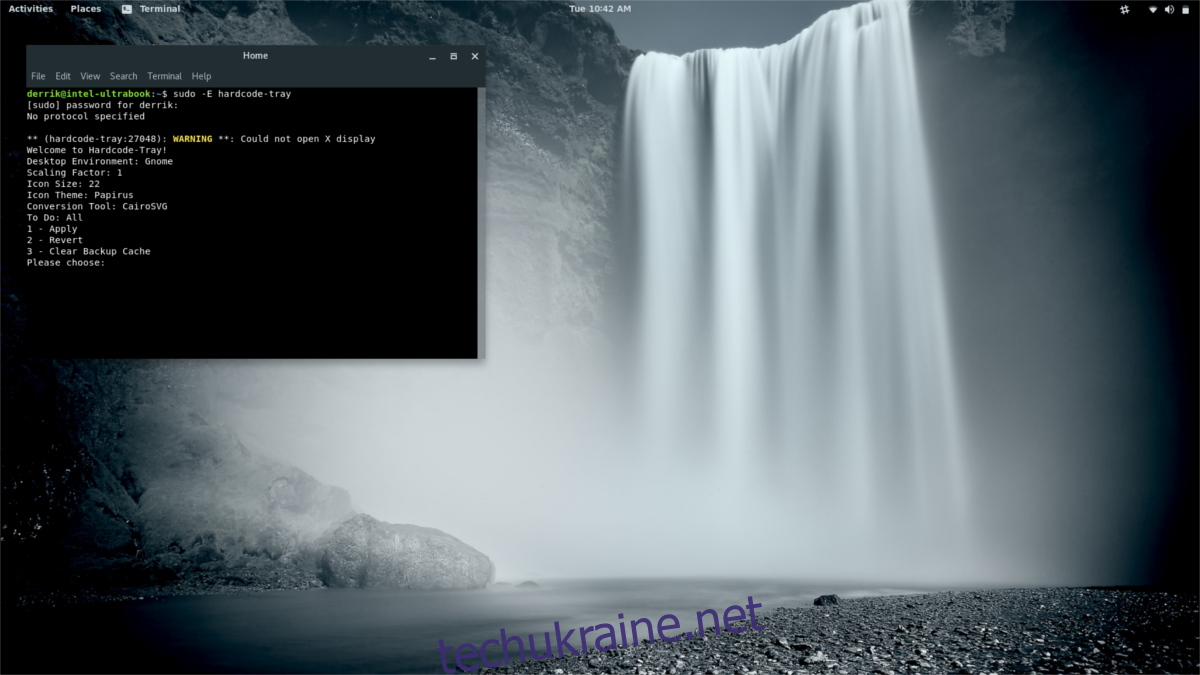
Зверніть увагу, що Hardcode Tray замінює значки в системному треї лише в тому випадку, якщо він виявляє запущені програми. Для досягнення найкращих результатів, запустіть програму принаймні один раз перед спробою зміни значка в системному треї.
Повернення до початкових значків
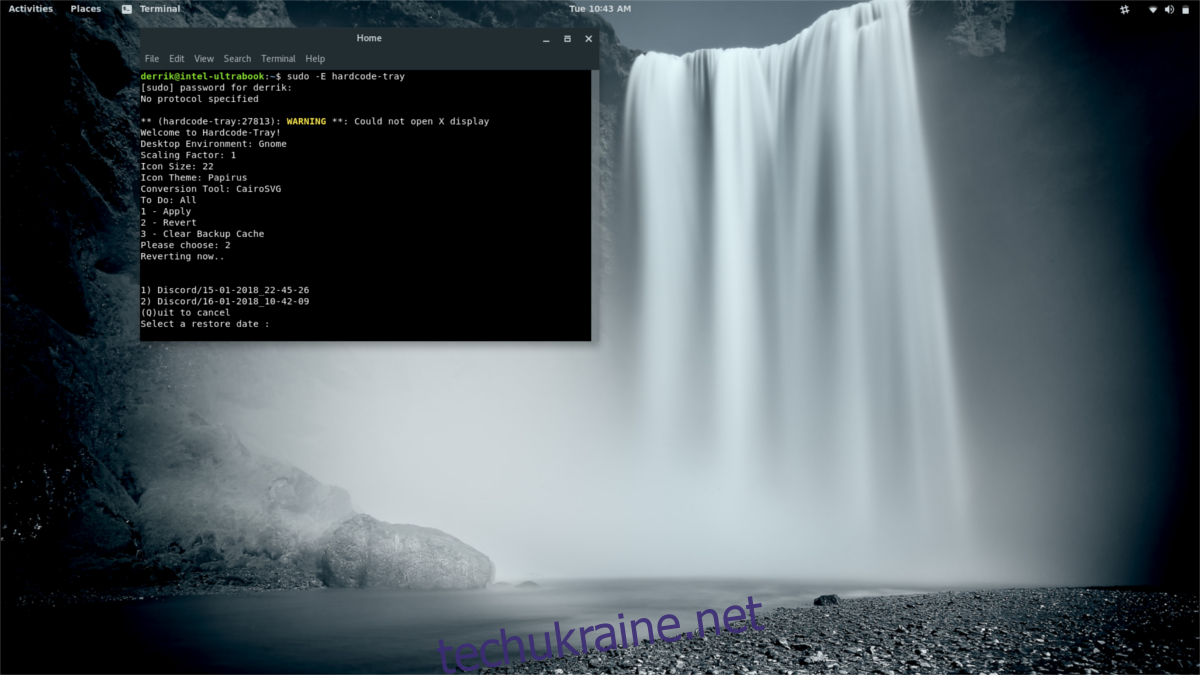
Якщо ви вирішите, що змінені значки вам не подобаються, Hardcode Tray надає легкий спосіб повернутися до початкового стану. Для цього, відкрийте термінал та виконайте команду:
sudo -E hardcode-tray
У меню вибору, оберіть опцію “Повернути” замість “Застосувати”. Потім виберіть резервну копію, до якої ви хочете повернутися.